小鱼小编最近上win7论坛,发现有不少的用户在问安装w732位系统的方法?如何重装系统win72位系统呢?安装w732位系统的方法有几种呢?那今天小编就大家介绍安装w732位系统的方法吧,希望大家可以喜欢小鱼小编的这篇安装w732位系统教程吧。
1、打开下载的雨林木风ghost镜像文件,右击选择“解压到Ylmf_Win7_Ultimate_X86_201407.iso”。如图1所示
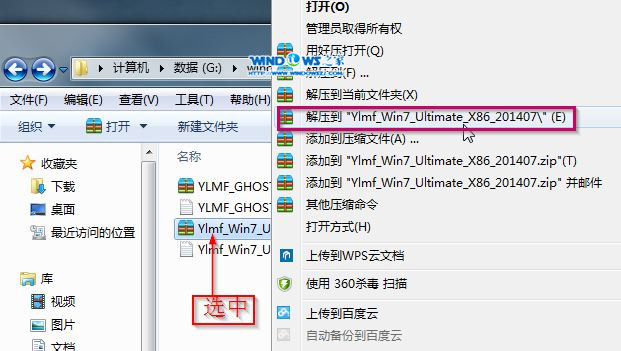
安装w732位系统教程图1
2、双击“setup.exe”.如图2所示
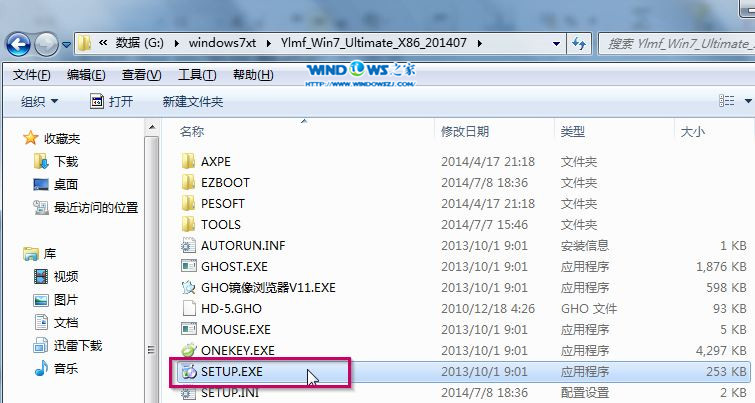
安装w732位系统教程图2
3、点击“安装WIN7X86系统第一硬盘分区”。如图3所示
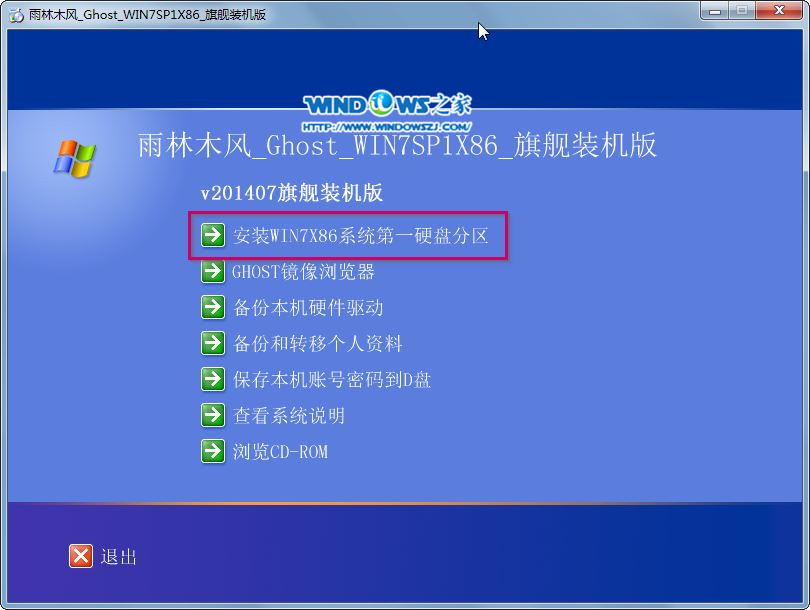
安装w732位系统教程图3
4、选择“安装”,点击“打开”之后选择映像文件(扩展名为.iso),最后选择“确定”。如图4所示
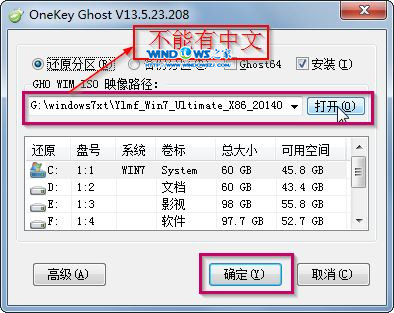
安装w732位系统教程图4
5、选择“是”。如图5所示
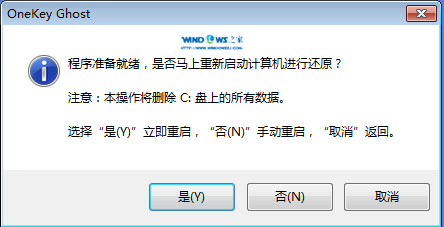
安装w732位系统教程图5
6、之后会是这样一个进度条,如图6所示
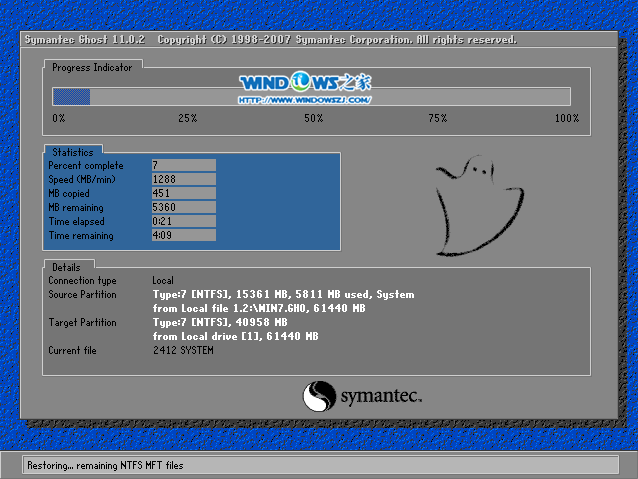
安装w732位系统教程图6
7、等到100%就会弹出这个画面,如图7所示

安装w732位系统教程图7
8、初始化,如图8所示
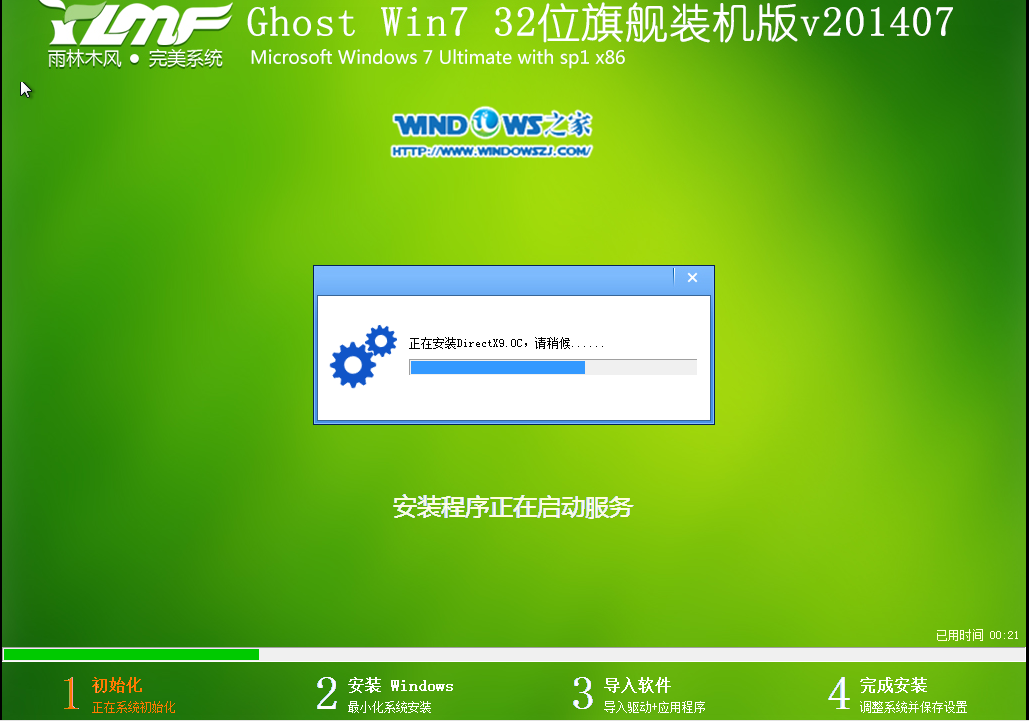
安装w732位系统教程图8
9、安装雨林木风windows732位,如图9所示

安装w732位系统教程图9
10、导入软件,如图10所示

安装w732位系统教程图10
11、安装程序正在为首次使用计算机做准备—安装程序正在检查视频性能。如图11、图12所示
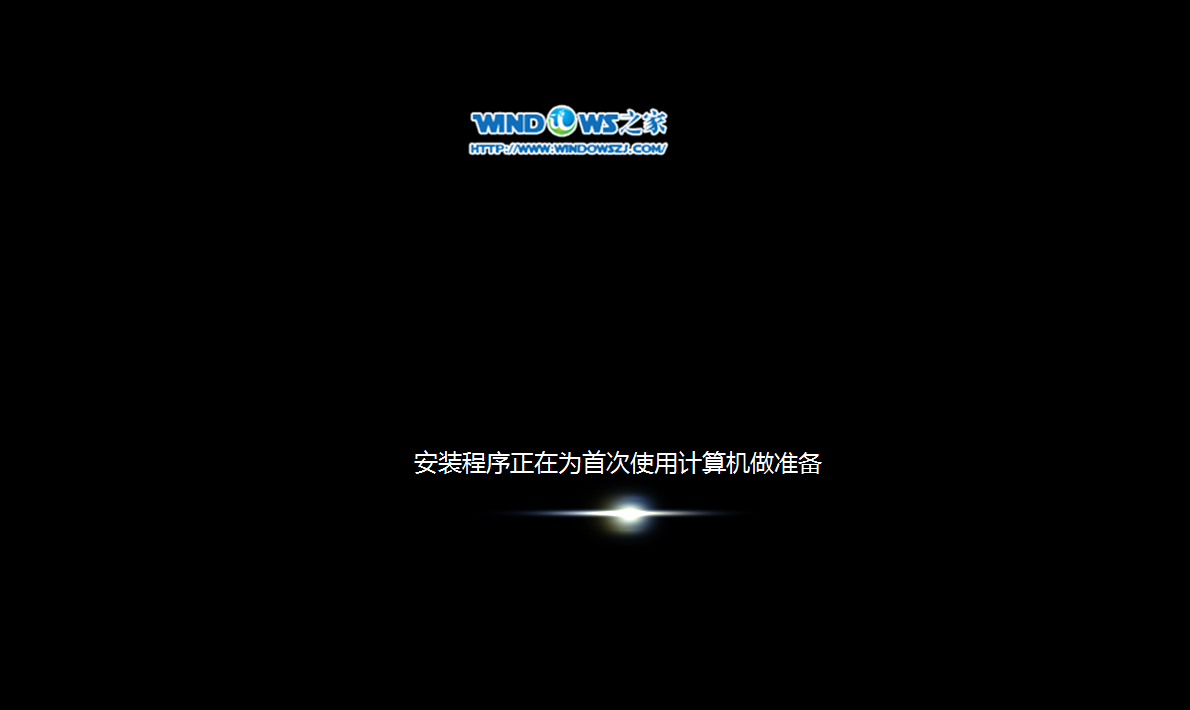
安装w732位系统教程图11
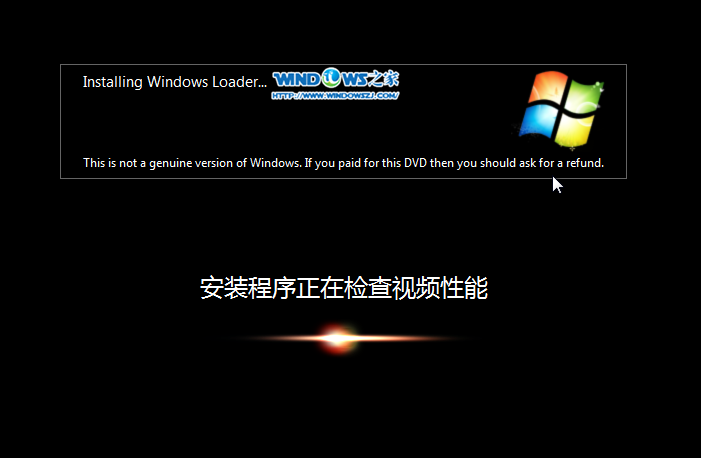
安装w732位系统教程图12
12、出现这个画面,雨林木风win7旗舰版 系统就安装成功了。如图13所示
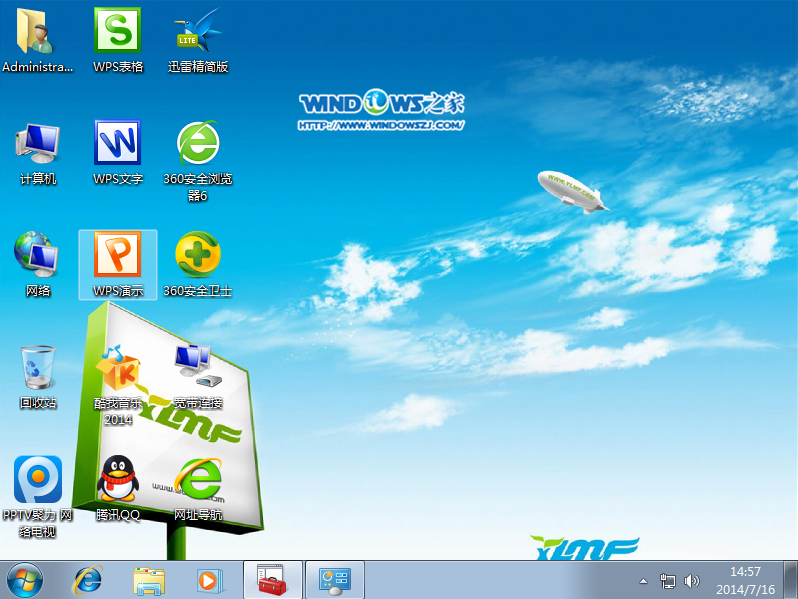
安装w732位系统教程图13
综上所述,以上全部内容就是小鱼小编为大家介绍的安装w732位系统教程了,不用怀疑,安装系统就是这么简单,好了,如果大家还想了解更多的资讯敬请关注小鱼官网吧。

小鱼小编最近上win7论坛,发现有不少的用户在问安装w732位系统的方法?如何重装系统win72位系统呢?安装w732位系统的方法有几种呢?那今天小编就大家介绍安装w732位系统的方法吧,希望大家可以喜欢小鱼小编的这篇安装w732位系统教程吧。
1、打开下载的雨林木风ghost镜像文件,右击选择“解压到Ylmf_Win7_Ultimate_X86_201407.iso”。如图1所示
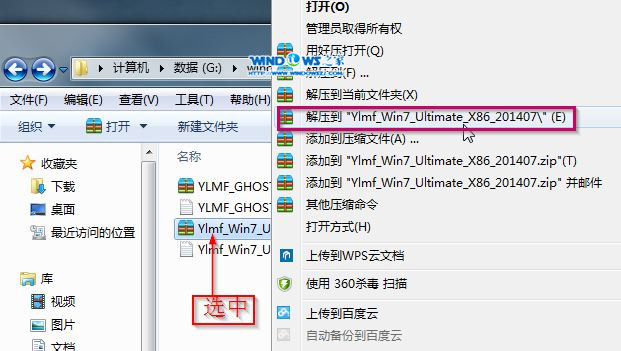
安装w732位系统教程图1
2、双击“setup.exe”.如图2所示
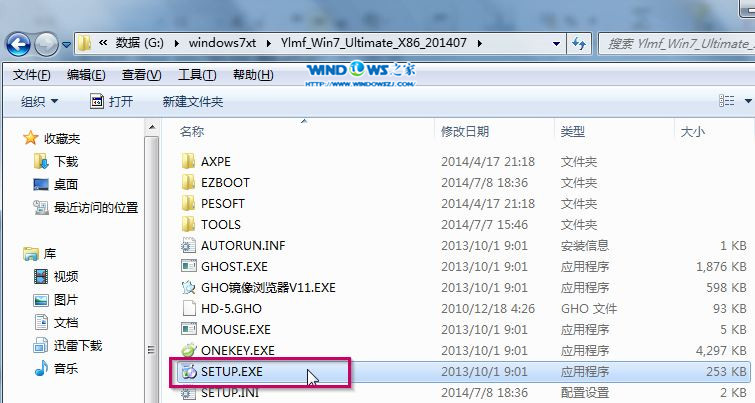
安装w732位系统教程图2
3、点击“安装WIN7X86系统第一硬盘分区”。如图3所示
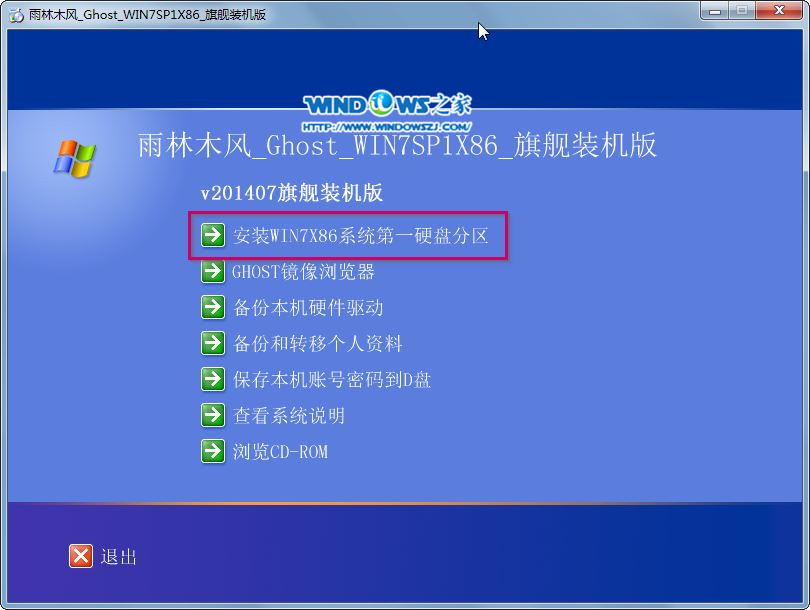
安装w732位系统教程图3
4、选择“安装”,点击“打开”之后选择映像文件(扩展名为.iso),最后选择“确定”。如图4所示
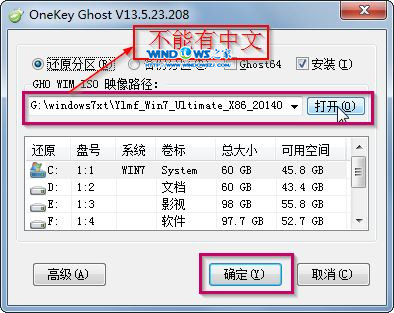
安装w732位系统教程图4
5、选择“是”。如图5所示
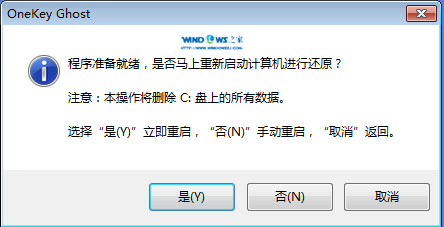
安装w732位系统教程图5
6、之后会是这样一个进度条,如图6所示
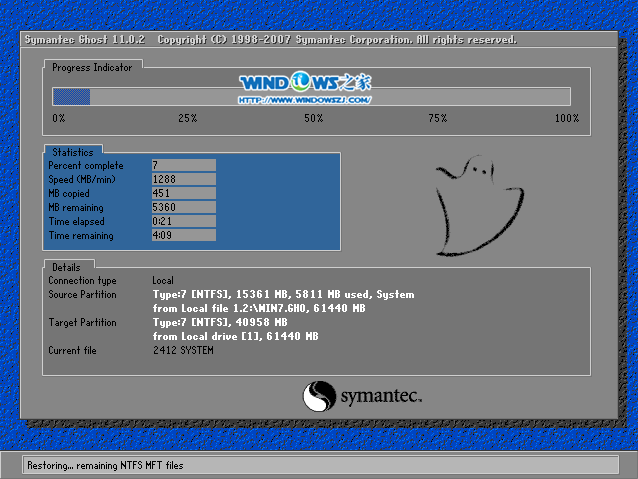
安装w732位系统教程图6
7、等到100%就会弹出这个画面,如图7所示

安装w732位系统教程图7
8、初始化,如图8所示
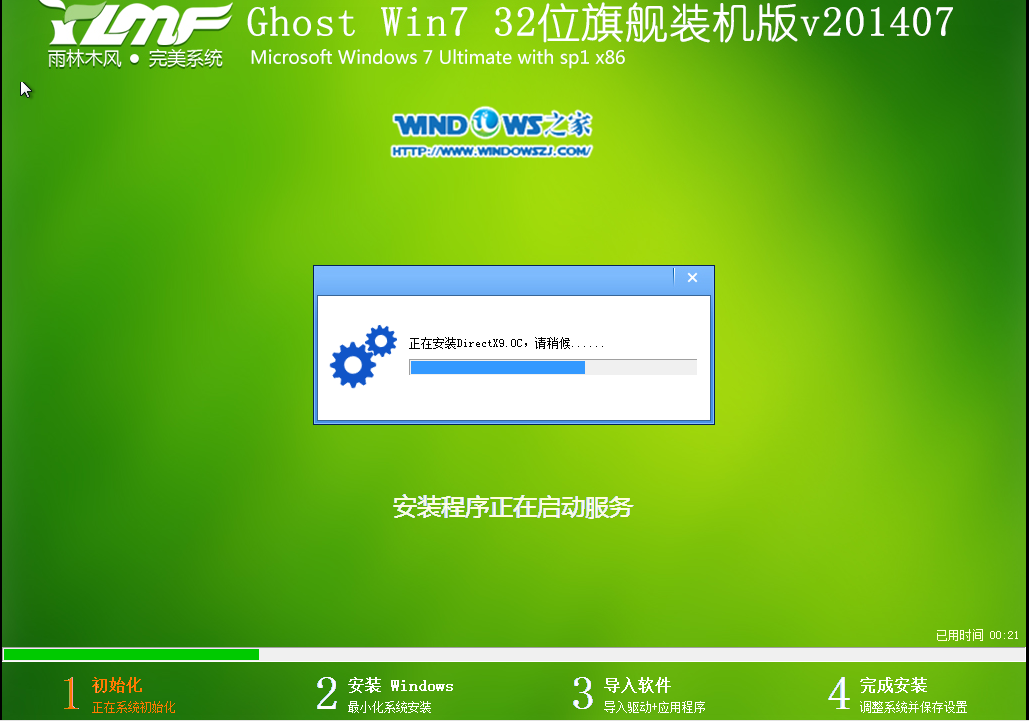
安装w732位系统教程图8
9、安装雨林木风windows732位,如图9所示

安装w732位系统教程图9
10、导入软件,如图10所示

安装w732位系统教程图10
11、安装程序正在为首次使用计算机做准备—安装程序正在检查视频性能。如图11、图12所示
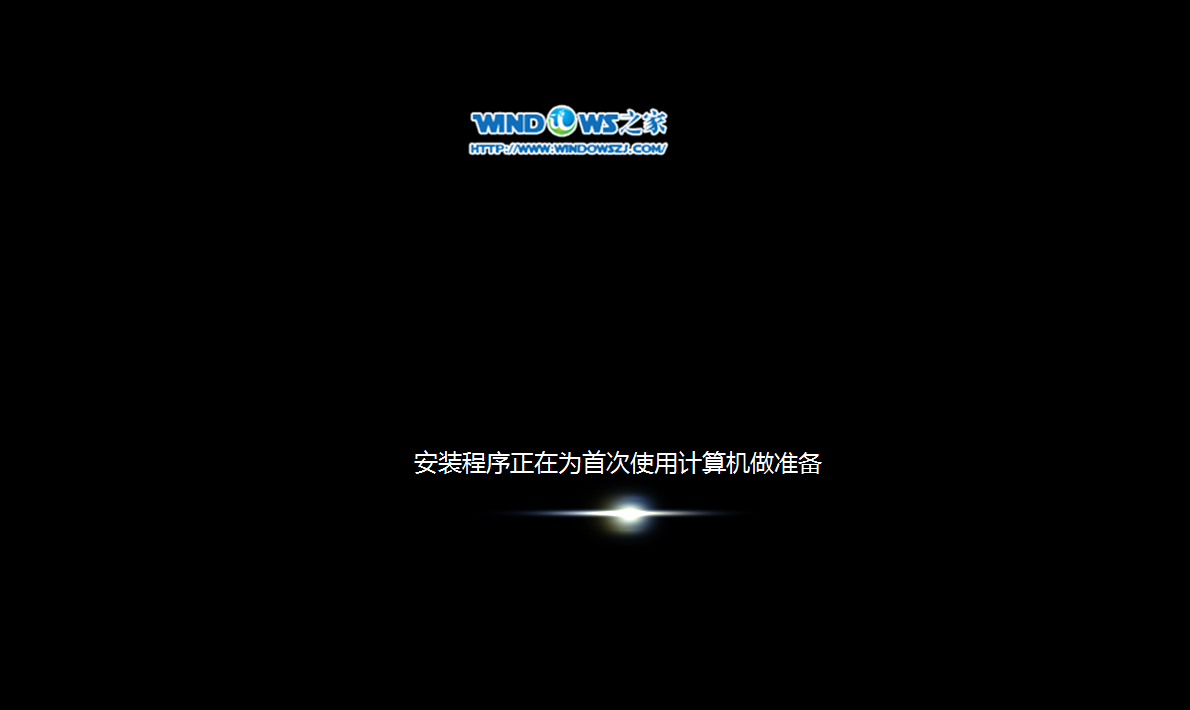
安装w732位系统教程图11
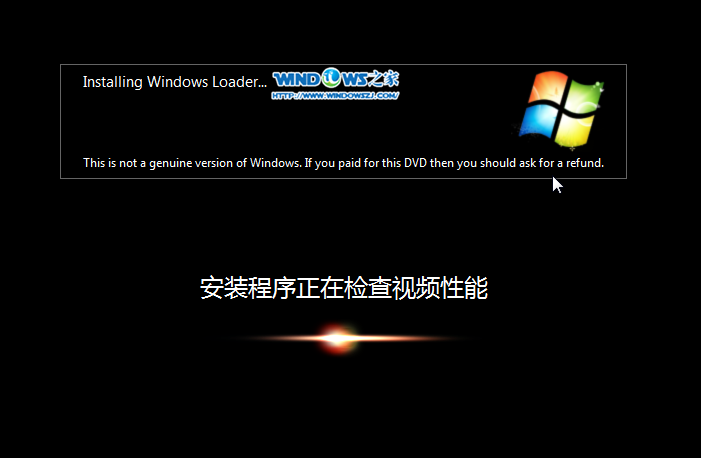
安装w732位系统教程图12
12、出现这个画面,雨林木风win7旗舰版 系统就安装成功了。如图13所示
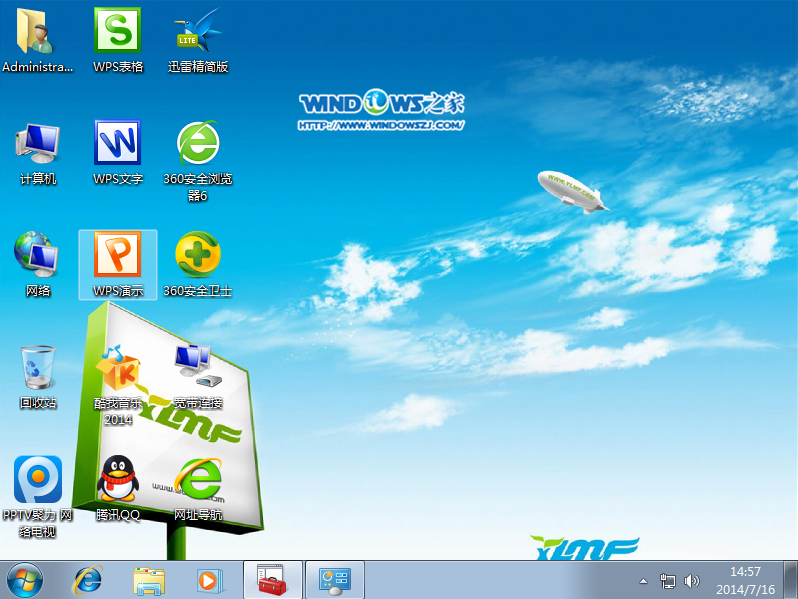
安装w732位系统教程图13
综上所述,以上全部内容就是小鱼小编为大家介绍的安装w732位系统教程了,不用怀疑,安装系统就是这么简单,好了,如果大家还想了解更多的资讯敬请关注小鱼官网吧。
















